Comment importer des contacts de Google vers Outlook ?
Cet article vous montrera comment importer des contacts de Google vers le carnet d'adresses d'Outlook.
Importer des contacts de Google vers Outlook
Importer des contacts de Google vers Outlook
Vous pouvez importer des contacts de Google vers le carnet d'adresses d'Outlook comme suit.
1. Rendez-vous sur la page des Contacts Google, cochez la case avant tout contact pour activer la barre Tout sélectionner. Voir capture d'écran :
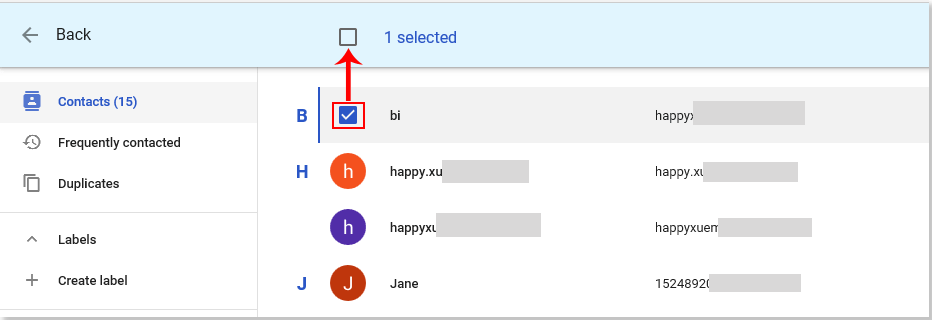
2. Cochez la case Tout sélectionner pour sélectionner tous les contacts Google.
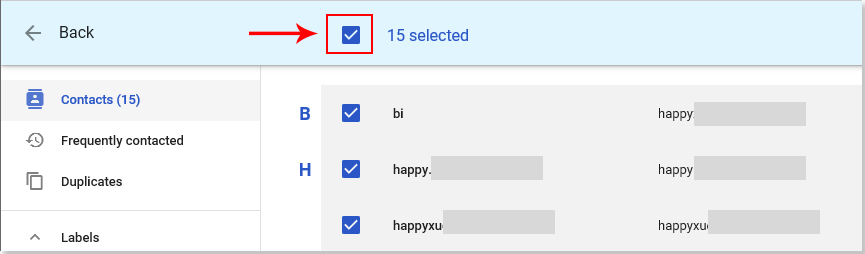
3. Cliquez sur le bouton Plus d’actions, puis cliquez sur Exporter dans la liste déroulante. Voir capture d'écran :
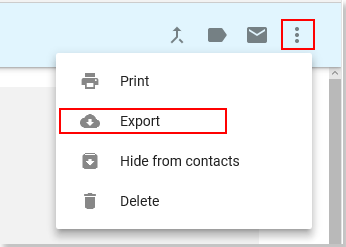
4. Dans la fenêtre contextuelle Exportation de contacts, sélectionnez Contacts sélectionnés dans la section Sélectionner des contacts, choisissez CSV Outlook dans la section Exporter sous, puis cliquez sur le bouton Exporter. Voir capture d'écran :
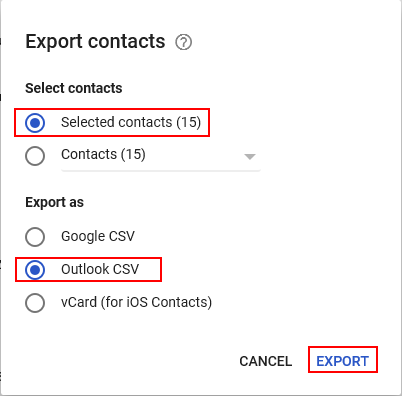
5. Ensuite, un fichier Excel CSV est créé avec tous les contacts Google listés à l'intérieur et enregistré dans le dossier Téléchargements comme indiqué ci-dessous :
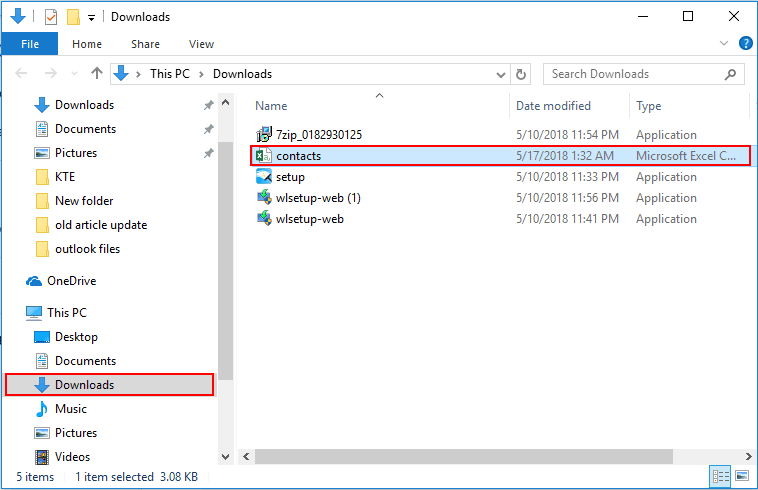
6. Ensuite, vous devez ouvrir le fichier CSV des contacts et l'enregistrer à nouveau.
7. Lancez votre Outlook, cliquez sur Fichier > Ouvrir et exporter > Importer/Exporter.
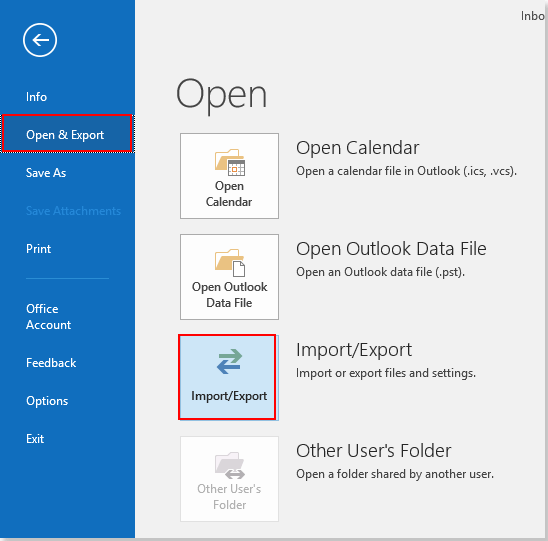
8. Dans la boîte de dialogue Assistant Importation et Exportation, sélectionnez Importer depuis un autre programme ou fichier dans la zone Choisir une action à effectuer, puis cliquez sur le bouton Suivant. Voir capture d'écran :
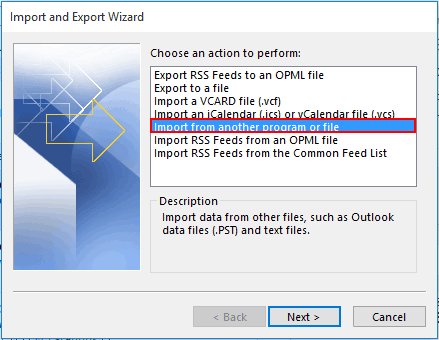
9. Dans la boîte de dialogue Importer un fichier, sélectionnez Valeurs séparées par des virgules et cliquez sur le bouton Suivant.
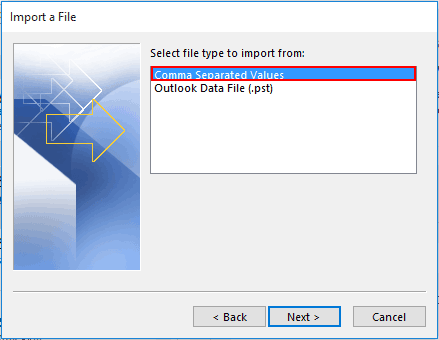
10. Dans la deuxième boîte de dialogue Importer un fichier, cliquez sur le bouton Parcourir pour sélectionner le fichier CSV Excel que vous avez exporté depuis les contacts Google, sélectionnez une option de doublons selon vos besoins, puis cliquez sur le bouton Suivant.
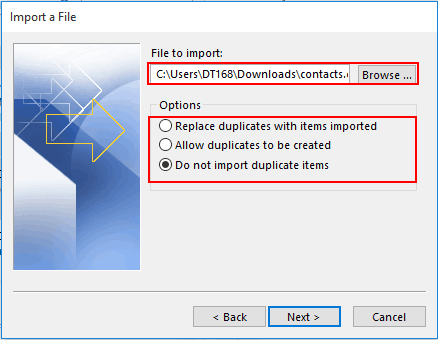
11. Maintenant, veuillez sélectionner un dossier de contacts Outlook pour importer les contacts Google. Cliquez sur le bouton Suivant pour continuer.
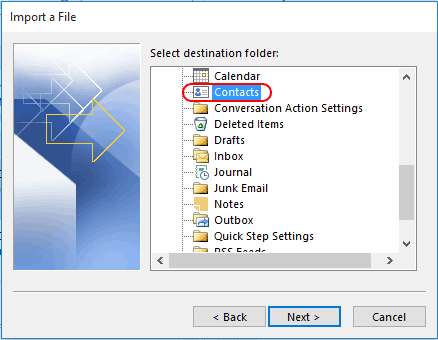
12. Dans la dernière boîte de dialogue Importer un fichier, laissez la case Importer « ontacts.csv » dans le dossier : Contacts cochée, puis cliquez sur le bouton Terminer.
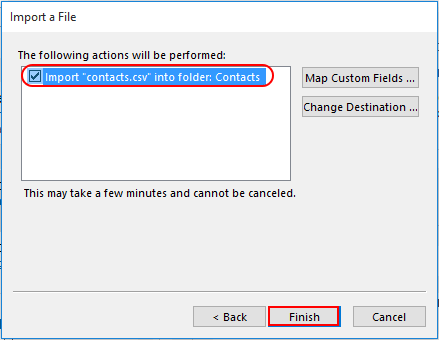
Tous les contacts Google sont maintenant importés avec succès dans le dossier Contacts spécifié dans Outlook.
Articles connexes :
- Comment importer des fichiers MSG depuis le système de fichiers vers un dossier Outlook ?
- Comment enregistrer un message électronique au format image (jpg/tiff) dans Outlook ?
- Comment enregistrer plusieurs e-mails sélectionnés en tant que fichiers MSG en bloc dans Outlook ?
Meilleurs outils de productivité pour Office
Dernière nouvelle : Kutools pour Outlook lance sa version gratuite !
Découvrez le tout nouveau Kutools pour Outlook avec plus de100 fonctionnalités incroyables ! Cliquez pour télécharger dès maintenant !
📧 Automatisation des E-mails : Réponse automatique (disponible pour POP et IMAP) / Programmer l’envoi d’un e-mail / CC/BCC automatique par règle lors de l’envoi / Transfert automatique (règle avancée) / Ajouter automatiquement une salutation / Diviser automatiquement les e-mails multi-destinataires en messages individuels ...
📨 Gestion des E-mails : Rappeler lemail / Bloquer les e-mails frauduleux par objet et autres critères / Supprimer les doublons / Recherche Avancée / Organiser les dossiers ...
📁 Pièces jointes Pro : Enregistrement en lot / Détachement en lot / Compression en lot / Enregistrer automatiquement / Détachement automatique / Compression automatique ...
🌟 Interface magique : 😊Plus d’emojis élégants et amusants / Vous rappelle lorsque des e-mails importants arrivent / Réduire Outlook au lieu de fermer ...
👍 Fonctions en un clic : Répondre à tous avec pièces jointes / E-mails anti-phishing / 🕘Afficher le fuseau horaire de l’expéditeur ...
👩🏼🤝👩🏻 Contacts & Calendrier : Ajouter en lot des contacts à partir des e-mails sélectionnés / Diviser un groupe de contacts en groupes individuels / Supprimer le rappel d’anniversaire ...
Utilisez Kutools dans votre langue préférée – prend en charge l’Anglais, l’Espagnol, l’Allemand, le Français, le Chinois et plus de40 autres !


🚀 Téléchargement en un clic — Obtenez tous les compléments Office
Recommandé vivement : Kutools pour Office (5-en-1)
Un clic pour télécharger cinq installateurs en une seule fois — Kutools pour Excel, Outlook, Word, PowerPoint et Office Tab Pro. Cliquez pour télécharger dès maintenant !
- ✅ Praticité en un clic : téléchargez les cinq packages d’installation en une seule action.
- 🚀 Prêt pour toutes les tâches Office : installez les compléments dont vous avez besoin, quand vous en avez besoin.
- 🧰 Inclus : Kutools pour Excel / Kutools pour Outlook / Kutools pour Word / Office Tab Pro / Kutools pour PowerPoint